Bem-vindo ao artigo sobre como resolver o erro de servidor DNS indisponível. Neste guia, vamos explorar algumas soluções simples e eficazes para corrigir esse problema irritante que pode surgir ao navegar na internet. Não perca tempo e vamos direto ao ponto!
Atualizado em July 2024: Pare de receber mensagens de erro e desacelerar o seu sistema com nossa ferramenta de otimização. Adquira agora em este link
- Baixe e instale a ferramenta de reparo aqui.
- Deixe-a escanear o seu computador.
- A ferramenta então reparará o seu computador.
Como funcionam os servidores DNS
Os servidores DNS (Domain Name System) são responsáveis por traduzir nomes de domínio em endereços IP, permitindo que os dispositivos se conectem à internet. Quando um servidor DNS está indisponível, você pode encontrar o erro Servidor DNS Indisponível.
Para resolver esse problema, você pode tentar algumas soluções simples. Primeiro, verifique se sua conexão com a internet está funcionando corretamente. Em seguida, reinicie seu roteador e dispositivo. Se o problema persistir, verifique as configurações de DNS do seu dispositivo. Você pode alterar para um servidor DNS público, como o Google DNS ou o OpenDNS.
Se você estiver usando o Windows, siga estas etapas para alterar as configurações de DNS:
1. Abra o Painel de Controle e clique em Rede e Internet.
2. Selecione Central de Rede e Compartilhamento.
3. Clique em Alterar as configurações do adaptador no lado esquerdo da janela.
4. Clique com o botão direito do mouse na conexão de rede ativa e selecione Propriedades.
5. Na lista de Componentes usados por esta conexão, selecione Protocolo IP Versão 4 (TCP/IPv4) e clique em Propriedades.
6. Selecione Usar os seguintes endereços de servidor DNS e insira os endereços DNS desejados (por exemplo, 8.8.8.8 e 8.8.4.4 para o Google DNS).
7. Clique em OK para salvar as alterações.
Espero que essas dicas ajudem a resolver o erro do servidor DNS indisponível e restabelecer sua conexão com a internet.
Como corrigir o erro de DNS server unavailable
Se você está enfrentando o erro Servidor DNS Indisponível, existem algumas etapas que você pode seguir para corrigir o problema.
Primeiro, verifique sua conexão com a internet e certifique-se de que seu roteador esteja funcionando corretamente.
Em seguida, verifique as configurações DNS do seu computador ou dispositivo cliente. Para fazer isso, vá para as configurações de rede e encontre as configurações de DNS.
Certifique-se de que os endereços DNS estejam corretos e tente alterá-los para um servidor DNS público, como o Google DNS (8.8.8.8 e 8.8.4.4).
Além disso, você também pode limpar o cache DNS do seu navegador da web. Para fazer isso, vá para as configurações do navegador e procure a opção de limpar o cache.
Se o problema persistir, reinicie seu roteador e dispositivo cliente. Isso pode ajudar a resolver problemas de conexão.
Se todas essas etapas falharem, entre em contato com seu provedor de serviços de internet para obter suporte adicional.
Navegador
Resolvendo o Erro Servidor DNS Indisponível
Se você está tendo problemas de conexão com a internet e recebe a mensagem de erro Servidor DNS Indisponível, existem algumas possibilidades que você pode explorar para resolver esse problema.
Primeiro, verifique se o problema está relacionado apenas ao seu computador ou se outros dispositivos também estão enfrentando o mesmo problema. Se for apenas o seu computador, reinicie o roteador e tente novamente.
Se o problema persistir, verifique as configurações DNS do seu computador. Para fazer isso no Windows, vá para as Configurações de Rede e Internet, clique em Alterar opções do adaptador e escolha a conexão de rede que você está usando. Em seguida, clique com o botão direito do mouse e vá para Propriedades. Procure por Protocolo de Internet Versão 4 (TCP/IPv4) e clique em Propriedades. Certifique-se de que Obter um endereço IP automaticamente e Obter endereço do servidor DNS automaticamente estejam selecionados.
Se tudo isso falhar, você pode tentar usar um servidor DNS público, como o Google DNS ou o OpenDNS. Para fazer isso, vá para as configurações DNS do seu computador e insira os seguintes endereços de DNS: Google DNS: 8.8.8.8 e 8.8.4.4 ou OpenDNS: 208.67.222.222 e 208.67.220.220.
Lembre-se de reiniciar o seu computador após fazer essas alterações nas configurações DNS. Isso deve resolver o problema de servidor DNS indisponível e permitir que você acesse sites normalmente.
python
import socket
def check_dns_availability():
try:
socket.gethostbyname(www.example.com)
return True
except socket.gaierror:
return False
if not check_dns_availability():
print(Erro: Servidor DNS indisponível)
Este código verifica a disponibilidade do servidor DNS tentando resolver o endereço IP de um site de exemplo. Se ocorrer um erro `gaierror`, significa que o servidor DNS está indisponível. Nesse caso, é exibida uma mensagem de erro.
Computadores
Resolvendo o Erro Servidor DNS Indisponível
– Verifique se o problema é realmente com o servidor DNS. Tente acessar outros sites para confirmar.
– Reinicie o roteador e o computador para resolver problemas de conexão.
– Verifique as configurações DNS no seu computador. Abra o painel de controle de rede e internet e vá para as configurações de rede.
– Selecione a opção Obter endereço DNS automaticamente ou insira manualmente um servidor DNS confiável.
– Limpe o cache do seu navegador da web para solucionar problemas de carregamento de página.
– Verifique se o nome de domínio digitado está correto. Erros de digitação podem levar a erros de servidor DNS.
– Se o problema persistir, entre em contato com o provedor de serviços de internet para obter assistência adicional.
Lembre-se de que problemas de servidor DNS podem ser causados por vários fatores. Siga essas dicas para solucionar o problema e retomar o acesso à internet sem entrar em pânico.
Além disso, o Fortect pode identificar arquivos DLL ausentes ou corrompidos que podem estar afetando o funcionamento adequado dos programas. Ele também pode comparar o sistema operacional atual com uma versão saudável e restaurar arquivos vitais do sistema necessários para reiniciar o Windows sem afetar os dados do usuário.
Roteadores
Se você está enfrentando o erro Servidor DNS Indisponível, há algumas possibilidades de solução. Primeiro, verifique se o problema está no servidor DNS. Você pode fazer isso tentando acessar diferentes sites ou usando um smartphone ou outro dispositivo. Se o problema persistir, verifique suas configurações de DNS no roteador. Certifique-se de que o endereço DNS esteja correto. Se necessário, reinicie o roteador.
Se isso não resolver o problema, tente alterar as configurações de DNS no seu computador ou dispositivo. Selecione Obter automaticamente ou insira manualmente os endereços DNS fornecidos pelo seu provedor de serviço de Internet. Lembre-se de reiniciar o computador ou dispositivo após fazer essas alterações. Se o problema persistir, entre em contato com o suporte técnico do seu provedor de serviço de Internet.
Provedor de internet
Hoje, vamos falar sobre como resolver o erro de servidor DNS indisponível. Esse erro pode ocorrer quando você está tentando acessar um site, mas o servidor DNS não está respondendo corretamente.
Para resolver esse problema, você pode tentar as seguintes dicas:
1. Verifique sua conexão de internet e certifique-se de que está funcionando corretamente.
2. Reinicie seu roteador e o dispositivo em que está tentando acessar a internet.
3. Verifique as configurações DNS do seu computador ou dispositivo. Você pode alterar para um DNS público, como o Google DNS (8.8.8.8 e 8.8.4.4).
4. Limpe o cache DNS do seu navegador da web. Para fazer isso, vá nas configurações do navegador e procure por Limpar cache ou Limpar histórico.
5. Verifique se o problema está relacionado a um site específico ou a todos os sites. Se for apenas um site, pode ser um problema do lado do servidor.
Lembre-se de que essas são apenas algumas soluções possíveis para resolver o erro de servidor DNS indisponível. Se o problema persistir, é recomendável entrar em contato com seu provedor de internet para obter assistência técnica.
Como evitar problemas de DNS
- Verifique a conexão com a internet: Certifique-se de que seu dispositivo está conectado à internet corretamente.
- Reinicie o roteador: Desligue o roteador, aguarde alguns segundos e ligue-o novamente para restabelecer a conexão.

- Limpe o cache do DNS: Limpe o cache do DNS em seu dispositivo para resolver possíveis problemas de resolução de domínio.
- Alterar servidores DNS: Experimente utilizar servidores DNS diferentes dos fornecidos pelo seu provedor de internet.
- Verifique as configurações de firewall: Certifique-se de que as configurações do seu firewall não estão bloqueando o acesso ao servidor DNS.
- Desative temporariamente o antivírus: Alguns antivírus podem interferir na resolução de DNS, portanto, tente desativá-lo temporariamente para verificar se isso resolve o problema.
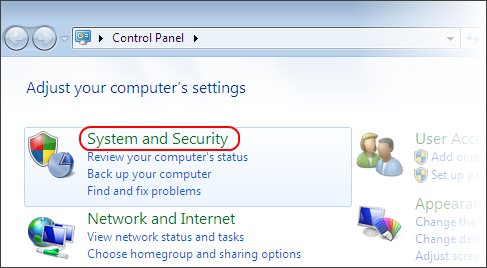
- Verifique as configurações do proxy: Se você estiver usando um proxy, verifique se as configurações estão corretas e não estão interferindo na resolução de DNS.
- Atualize o firmware do roteador: Verifique se há atualizações de firmware disponíveis para o seu roteador e atualize-o se necessário.
- Entre em contato com o provedor de internet: Se todas as outras soluções falharem, entre em contato com seu provedor de internet para obter assistência adicional.
Limpar o cache
1. Abra o seu navegador da web.
2. Digite chrome://settings/clearBrowserData na barra de endereços.
3. Selecione Cache ou Arquivos temporários de Internet.
4. Clique em Limpar dados ou Excluir.
5. Reinicie o navegador.
Se o problema persistir, você também pode tentar limpar o cache DNS do seu computador. Siga estas etapas:
1. Pressione as teclas Windows + R para abrir a caixa de diálogo Executar.
2. Digite cmd e pressione Enter para abrir o Prompt de Comando.
3. Digite ipconfig /flushdns e pressione Enter.
4. Aguarde até que o processo seja concluído e reinicie o computador.
Essas etapas devem resolver o problema de Servidor DNS Indisponível. Se o erro persistir, verifique suas configurações de DNS ou entre em contato com o suporte técnico do seu provedor de internet.
Limpar o DNS
1. Abra o Prompt de Comando digitando cmd na barra de pesquisa do Windows.
2. Digite ipconfig /flushdns e pressione Enter. Isso limpará o cache DNS do seu computador.
3. Verifique se o problema persiste reiniciando o seu roteador. Desligue-o da tomada, aguarde alguns segundos e ligue-o novamente.
4. Verifique as configurações DNS do seu computador. Abra as Configurações de Rede e Internet, vá para Configurações de Rede, clique com o botão direito na sua conexão e selecione Propriedades. Selecione Protocolo TCP/IP Versão 4 (TCP/IPv4) e clique em Propriedades. Certifique-se de que Obter um endereço IP automaticamente e Obter o endereço dos servidores DNS automaticamente estejam selecionados.
Essas etapas podem ajudar a resolver problemas de servidor DNS indisponível. Se o problema persistir, entre em contato com o suporte técnico do seu provedor de internet.
Testar novo servidor DNS
| Testar novo servidor DNS |
|---|
| Resolver o Erro Servidor DNS Indisponível |
Se você está recebendo o erro de servidor DNS indisponível, tente reiniciar seu modem ou entrar em contato com o provedor de internet para resolver o problema. Faça o download desta ferramenta para executar uma varredura


